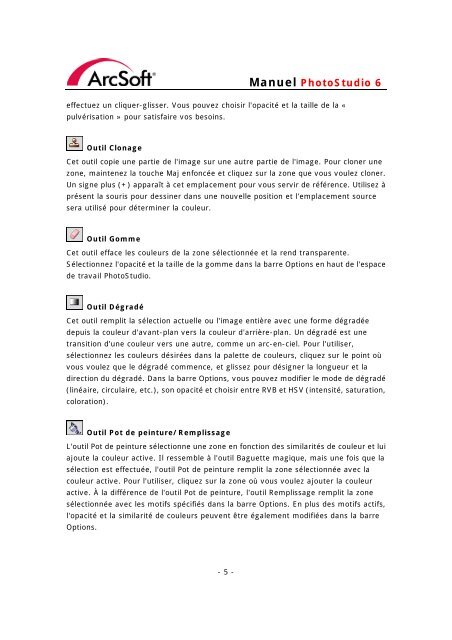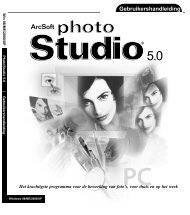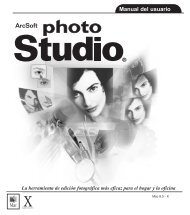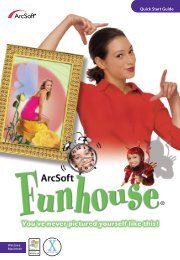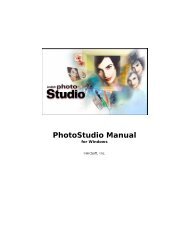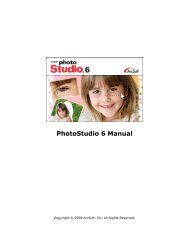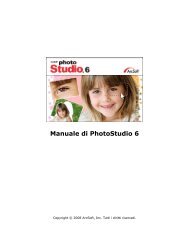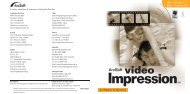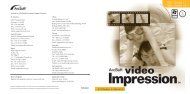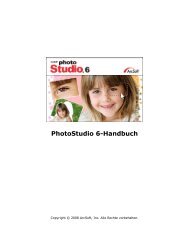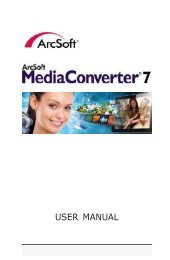Manuel PhotoStudio 6 - ArcSoft
Manuel PhotoStudio 6 - ArcSoft
Manuel PhotoStudio 6 - ArcSoft
Create successful ePaper yourself
Turn your PDF publications into a flip-book with our unique Google optimized e-Paper software.
- 5 -<br />
<strong>Manuel</strong> <strong>PhotoStudio</strong> 6<br />
effectuez un cliquer-glisser. Vous pouvez choisir l'opacité et la taille de la «<br />
pulvérisation » pour satisfaire vos besoins.<br />
Outil Clonage<br />
Cet outil copie une partie de l'image sur une autre partie de l'image. Pour cloner une<br />
zone, maintenez la touche Maj enfoncée et cliquez sur la zone que vous voulez cloner.<br />
Un signe plus (+) apparaît à cet emplacement pour vous servir de référence. Utilisez à<br />
présent la souris pour dessiner dans une nouvelle position et l'emplacement source<br />
sera utilisé pour déterminer la couleur.<br />
Outil Gomme<br />
Cet outil efface les couleurs de la zone sélectionnée et la rend transparente.<br />
Sélectionnez l'opacité et la taille de la gomme dans la barre Options en haut de l'espace<br />
de travail <strong>PhotoStudio</strong>.<br />
Outil Dégradé<br />
Cet outil remplit la sélection actuelle ou l'image entière avec une forme dégradée<br />
depuis la couleur d'avant-plan vers la couleur d'arrière-plan. Un dégradé est une<br />
transition d'une couleur vers une autre, comme un arc-en-ciel. Pour l'utiliser,<br />
sélectionnez les couleurs désirées dans la palette de couleurs, cliquez sur le point où<br />
vous voulez que le dégradé commence, et glissez pour désigner la longueur et la<br />
direction du dégradé. Dans la barre Options, vous pouvez modifier le mode de dégradé<br />
(linéaire, circulaire, etc.), son opacité et choisir entre RVB et HSV (intensité, saturation,<br />
coloration).<br />
Outil Pot de peinture/Remplissage<br />
L'outil Pot de peinture sélectionne une zone en fonction des similarités de couleur et lui<br />
ajoute la couleur active. Il ressemble à l'outil Baguette magique, mais une fois que la<br />
sélection est effectuée, l'outil Pot de peinture remplit la zone sélectionnée avec la<br />
couleur active. Pour l'utiliser, cliquez sur la zone où vous voulez ajouter la couleur<br />
active. À la différence de l'outil Pot de peinture, l'outil Remplissage remplit la zone<br />
sélectionnée avec les motifs spécifiés dans la barre Options. En plus des motifs actifs,<br />
l'opacité et la similarité de couleurs peuvent être également modifiées dans la barre<br />
Options.